Python으로 작성한 후 프로그램을 실행하는 방법
설치 및 구성이 완료되면 첫 번째 Python 프로그램을 작성할 수 있습니다. 다른 언어를 배워본 형제자매들은 그 언어의 입문 프로그램이 헬로월드인 것을 모두 알고 있다. 음, 여기에서는 hello world를 사용하여 아이디어를 소개하고 Python 학습의 문을 열었습니다.

Python을 실행하는 방법에는 두 가지가 있습니다. 하나는 Python 대화형 명령줄에서 실행하는 것이고, 다른 하나는 텍스트 편집을 사용하는 것입니다. 명령줄에서 직접 실행하세요.
참고: 위의 두 가지 실행 방법은 컴파일되어 CPython 인터프리터로 실행됩니다. 물론 Python 코드를 Eclipse에 작성하고 JPython 인터프리터를 사용하여 실행할 수도 있습니다. 환경을 직접 구성해야 합니다. (추천 학습: Python 동영상 튜토리얼)
1. 명령줄 및 대화형 명령줄
# 🎜 🎜#먼저 이 명령줄의 개념을 이해해야 합니다. 1. 명령줄 정의: "C:>" 같은 것이 나타나면 Windows에서 제공하는 명령줄 모드입니다. 모드 진입 방법: Windows에서 직접 win+r 키를 눌러 2를 입력하세요. 대화형 명령줄 정의: ">>>" python 대화형 명령줄모드 진입 방법: Windows 명령줄에서 python 입력2. 대화형 명령줄에서 Python 코드 실행#🎜🎜 #cmd 창에 python을 입력하면 Python 대화형 명령줄에 들어갈 수 있습니다. 코드를 직접 입력하세요:
print ‘hello world!’
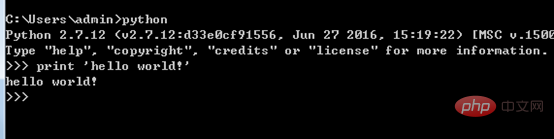 인터페이스에서 실행 결과를 볼 수 있으며 이는 작업이 성공했음을 의미합니다!
인터페이스에서 실행 결과를 볼 수 있으며 이는 작업이 성공했음을 의미합니다!
Python의 대화형 명령줄에서 프로그램을 작성하면 한 번에 결과를 얻을 수 있다는 장점이 있지만 저장이 불가능하고 다음에 다시 입력해야 한다는 단점이 있습니다. 당신은 그것을 실행하고 싶습니다.
그래서 실제로 개발할 때는 항상 텍스트 편집기를 사용해 코드를 작성하고, 프로그램을 반복적으로 실행할 수 있도록 파일로 저장합니다.
3. 명령줄에서 Python 코드 실행1. Python 코드 작성 및 저장
"hello" world!" 텍스트 편집기를 사용하여 프로그램을 작성하고 저장하고 이름을 지정합니다. 여기서는 hello.py라는 이름을 지정하고 F: 작업 공간에 저장합니다.
이름을 지정할 때 주의하세요:
1) 파일은 .py로 끝나야 하며, 다른 것은 허용되지 않습니다.
2) 파일 이름은 다음과 같습니다. 영문자와 숫자, 밑줄의 조합으로만 가능합니다.
권장 텍스트 편집기: Notepad++, Sublime Text
2. Python 코드 실행
명령줄 모드에서 python F:workspacehello를 입력합니다. 성공적으로 실행될 것입니다.
실행 시 주의사항:
1) Python 파일의 저장 경로는 상대 경로이므로 실행 시 반드시 Python 파일의 저장 경로를 지정해 주세요. ,
#🎜 🎜#그렇지 않으면 오류가 보고됩니다:can't open file 'hello.py'
물론 Python에서 프로그램을 개발할 때 다음을 수행할 수 있습니다. 텍스트 편집기에서 코드 작성과 대화형 프로그램 열기 동시에 명령 창에서 코드 작성 과정 중에 코드 일부를 명령줄에 붙여넣어 확인하고 절반의 노력으로 두 배의 결과를 얻을 수 있습니다. ! 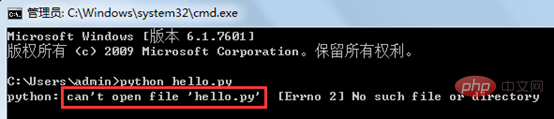
Python Tutorial
열을 방문하여 알아보세요!위 내용은 Python으로 작성한 후 프로그램을 실행하는 방법의 상세 내용입니다. 자세한 내용은 PHP 중국어 웹사이트의 기타 관련 기사를 참조하세요!

핫 AI 도구

Undresser.AI Undress
사실적인 누드 사진을 만들기 위한 AI 기반 앱

AI Clothes Remover
사진에서 옷을 제거하는 온라인 AI 도구입니다.

Undress AI Tool
무료로 이미지를 벗다

Clothoff.io
AI 옷 제거제

AI Hentai Generator
AI Hentai를 무료로 생성하십시오.

인기 기사

뜨거운 도구

메모장++7.3.1
사용하기 쉬운 무료 코드 편집기

SublimeText3 중국어 버전
중국어 버전, 사용하기 매우 쉽습니다.

스튜디오 13.0.1 보내기
강력한 PHP 통합 개발 환경

드림위버 CS6
시각적 웹 개발 도구

SublimeText3 Mac 버전
신 수준의 코드 편집 소프트웨어(SublimeText3)

뜨거운 주제
 7338
7338
 9
9
 1627
1627
 14
14
 1352
1352
 46
46
 1265
1265
 25
25
 1210
1210
 29
29
 Linux 시스템에서 Python 통역사를 삭제할 수 있습니까?
Apr 02, 2025 am 07:00 AM
Linux 시스템에서 Python 통역사를 삭제할 수 있습니까?
Apr 02, 2025 am 07:00 AM
Linux 시스템과 함께 제공되는 Python 통역사를 제거하는 문제와 관련하여 많은 Linux 배포판이 설치 될 때 Python 통역사를 사전 설치하고 패키지 관리자를 사용하지 않습니다 ...
 파이썬에서 맞춤형 데코레이터의 Pylance 유형 감지 문제를 해결하는 방법은 무엇입니까?
Apr 02, 2025 am 06:42 AM
파이썬에서 맞춤형 데코레이터의 Pylance 유형 감지 문제를 해결하는 방법은 무엇입니까?
Apr 02, 2025 am 06:42 AM
Pylance 유형 감지 문제 솔루션 Python 프로그래밍에서 사용자 정의 데코레이터를 사용할 때 Decorator는 행을 추가하는 데 사용할 수있는 강력한 도구입니다 ...
 Python 3.6에 피클 파일을로드 할 때 '__builtin__'모듈을 찾을 수없는 경우 어떻게해야합니까?
Apr 02, 2025 am 07:12 AM
Python 3.6에 피클 파일을로드 할 때 '__builtin__'모듈을 찾을 수없는 경우 어떻게해야합니까?
Apr 02, 2025 am 07:12 AM
Python 3.6에 피클 파일로드 3.6 환경 보고서 오류 : modulenotfounderror : nomodulename ...
 데비안 문자열은 여러 브라우저와 호환됩니다
Apr 02, 2025 am 08:30 AM
데비안 문자열은 여러 브라우저와 호환됩니다
Apr 02, 2025 am 08:30 AM
"Debiantrings"는 표준 용어가 아니며 구체적인 의미는 여전히 불분명합니다. 이 기사는 브라우저 호환성에 직접 언급 할 수 없습니다. 그러나 "Debiantrings"가 Debian 시스템에서 실행되는 웹 응용 프로그램을 지칭하는 경우 브라우저 호환성은 응용 프로그램 자체의 기술 아키텍처에 따라 다릅니다. 대부분의 최신 웹 응용 프로그램은 크로스 브라우저 호환성에 전념합니다. 이는 웹 표준에 따라 웹 표준과 잘 호환 가능한 프론트 엔드 기술 (예 : HTML, CSS, JavaScript) 및 백엔드 기술 (PHP, Python, Node.js 등)을 사용하는 데 의존합니다. 응용 프로그램이 여러 브라우저와 호환되도록 개발자는 종종 브라우저 크로스 테스트를 수행하고 응답 성을 사용해야합니다.
 XML 수정에 프로그래밍이 필요합니까?
Apr 02, 2025 pm 06:51 PM
XML 수정에 프로그래밍이 필요합니까?
Apr 02, 2025 pm 06:51 PM
XML 컨텐츠를 수정하려면 프로그래밍이 필요합니다. 대상 노드를 추가, 삭제, 수정 및 확인하려면 정확한 찾기가 필요하기 때문입니다. 프로그래밍 언어에는 XML을 처리하기위한 해당 라이브러리가 있으며 운영 데이터베이스와 같이 안전하고 효율적이며 제어 가능한 작업을 수행 할 수있는 API를 제공합니다.
 휴대폰에서 XML을 PDF로 변환 할 때 변환 속도가 빠르나요?
Apr 02, 2025 pm 10:09 PM
휴대폰에서 XML을 PDF로 변환 할 때 변환 속도가 빠르나요?
Apr 02, 2025 pm 10:09 PM
모바일 XML에서 PDF의 속도는 다음 요인에 따라 다릅니다. XML 구조의 복잡성. 모바일 하드웨어 구성 변환 방법 (라이브러리, 알고리즘) 코드 품질 최적화 방법 (효율적인 라이브러리 선택, 알고리즘 최적화, 캐시 데이터 및 다중 스레딩 사용). 전반적으로 절대적인 답변은 없으며 특정 상황에 따라 최적화해야합니다.
 XML에서 댓글 내용을 수정하는 방법
Apr 02, 2025 pm 06:15 PM
XML에서 댓글 내용을 수정하는 방법
Apr 02, 2025 pm 06:15 PM
작은 XML 파일의 경우 주석 내용을 텍스트 편집기로 직접 교체 할 수 있습니다. 큰 파일의 경우 XML 파서를 사용하여 효율성과 정확성을 보장하기 위해 수정하는 것이 좋습니다. XML 주석을 삭제할 때주의를 기울이면 주석을 유지하면 일반적으로 코드 이해 및 유지 관리에 도움이됩니다. 고급 팁은 XML 파서를 사용하여 댓글을 수정하기위한 파이썬 샘플 코드를 제공하지만 사용 된 XML 라이브러리에 따라 특정 구현을 조정해야합니다. XML 파일을 수정할 때 인코딩 문제에주의하십시오. UTF-8 인코딩을 사용하고 인코딩 형식을 지정하는 것이 좋습니다.
 XML을 PDF로 변환 할 수있는 모바일 앱이 있습니까?
Apr 02, 2025 pm 08:54 PM
XML을 PDF로 변환 할 수있는 모바일 앱이 있습니까?
Apr 02, 2025 pm 08:54 PM
XML을 PDF로 직접 변환하는 응용 프로그램은 근본적으로 다른 두 형식이므로 찾을 수 없습니다. XML은 데이터를 저장하는 데 사용되는 반면 PDF는 문서를 표시하는 데 사용됩니다. 변환을 완료하려면 Python 및 ReportLab과 같은 프로그래밍 언어 및 라이브러리를 사용하여 XML 데이터를 구문 분석하고 PDF 문서를 생성 할 수 있습니다.




